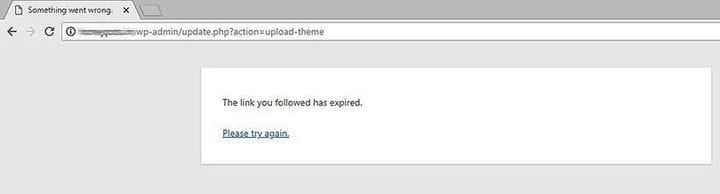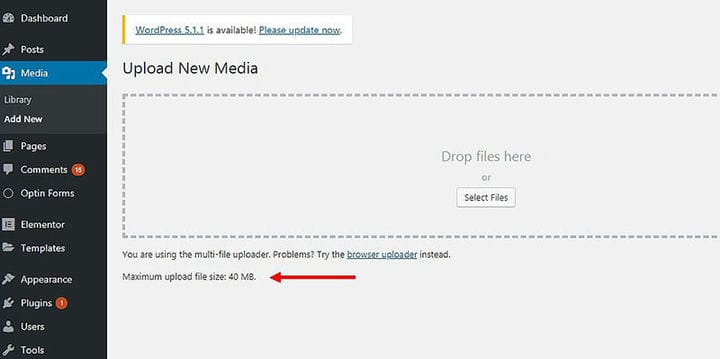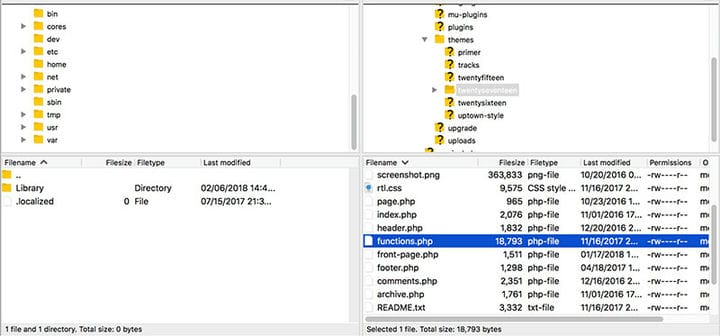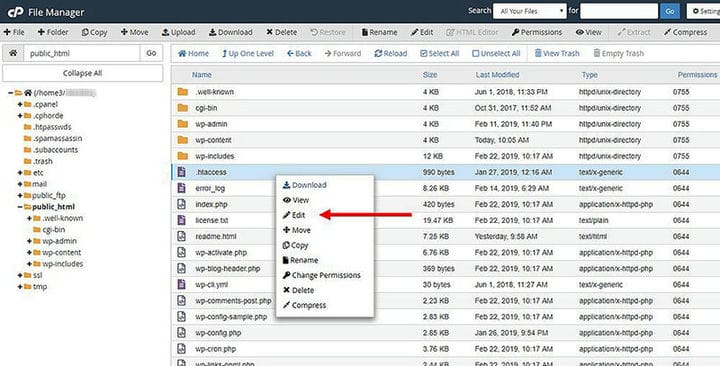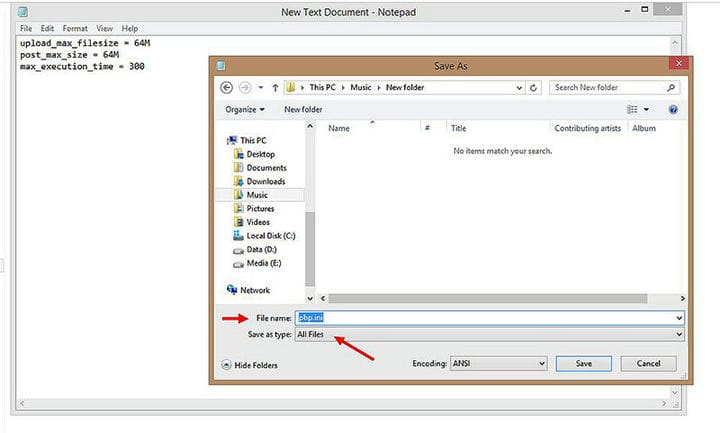Får du felet “Länken du följde har löpt ut” i WordPress?
Att få meddelandet "Länken du följde har upphört att gälla" är ett nedslående ögonblick. Länken har upphört att gälla? Vad betyder det? Du är inte säker på varför länken du följde har upphört att gälla, och felmeddelandet kommer inte att berätta det heller.
Tyvärr händer det allt för ofta. På WordPress får du det här meddelandet när du försöker ladda upp en fil som överskrider storleken och/eller körningsgränsen för din server. Konstigt men sant!
Meddelandet hjälper inte till att berätta varför du får det, vilket kan vara frustrerande. Speciellt för nybörjare är du ofta inte säker på vad du ska göra härnäst. Lyckligtvis, i den här artikeln av vårt team på wpDataTables, kommer du att presenteras med ett par enkla lösningar för att fixa det här felet.
Varför ser jag felmeddelandet "Länken du följde har upphört att gälla"?
Meddelandet "länken du följde har upphört att gälla" tas oftast emot när du laddar upp antingen ett WordPress-plugin eller tema.
Med alla vanliga WordPress-installationer finns det en serverinställning som begränsar uppladdningen av filer över en viss storlek. Det finns också en inställning som förhindrar att skript körs för länge, vilket orsakar alla skript som överskrider gränsen för timeout.
Det betyder att när du försöker ladda upp en fil som är över storleksgränsen, eller när uppladdningen tar för lång tid, får du ett felmeddelande. Det här är den som lyder "länken du följde har upphört att gälla".
För att ta reda på storleken på uppladdningsgränsen kan du gå till Media-sektionen i WordPress-instrumentpanelen och klicka sedan på "Lägg till ny". Längst ner på denna sida ser du texten: "Maximal uppladdningsfilstorlek: …"
Standardgränsen för filstorlek är vanligtvis förkonfigurerad till 2 MB, vilket är ganska lågt, särskilt för uppladdningar av WordPress-tema. I följande avsnitt kommer vi att visa dig hur du ändrar detta till ett högre värde, samt ställer in en rimligare tidsgräns för skript.
Så här åtgärdar du felet
Så, om länken har gått ut, vad gör du? Svaret är tydligt — om inställningen är för låg måste du öka gränsen. Lyckligtvis är detta inte alltför knepigt att göra, inte ens för en nybörjare.
Det finns mer än ett sätt att öka gränsen för att undvika meddelandet "länken du följde har löpt ut". Bli inte rädd, men de inkluderar alla att lägga till kod. Det här är inte så svårt som det låter — om du kan kopiera och klistra in har du alla nödvändiga färdigheter.
Samtidigt kommer vi också att öka den tid som din webbplats tillåter att en fil körs (i det här fallet, hur lång tid det tar att ladda upp en fil, ett tema eller ett plugin).
Vi kommer att tillhandahålla en steg-för-steg-guide som gör detta så enkelt som möjligt. Följ med och se till att du slutför alla steg för metoden du försöker. Prova metoderna en i taget.
Om en metod inte fungerar måste du ångra det du gjorde innan du provar en ny metod. Detta är viktigt för att se till att din webbplats fortsätter att fungera smidigt.
Metod 1: Ändra filen functions.php
Filen functions.php är en kärnfil för WordPress-webbplatser. Kom ihåg att filen är länkad till det tema du använder. Så om du ändrar ditt tema senare måste du upprepa denna metod för att öka uppladdningsstorleken.
Det är en enkel fil att redigera men om du funderar på ett nytt tema, prova en annan metod. Lös felet "länken du följde har löpt ut" med följande steg.
Steg
- Hitta php-filen (antingen via FTP eller i din administratörspanel på Utseende > Temaredigerare)
- Klistra in denna kod i den:
@ini_set( 'upload_max_size', '100M' );- Ändra upload_max_size och post_max_size i ovanstående till önskad storlek
- Titta på max_execution_time och ändra den om den inte är tillräckligt lång
- Spara ändringar
- Kontrollera om felet fortfarande uppstår
Det kan vara frestande att göra dessa gränser massiva men var försiktig eftersom hackare kan använda detta mot dig. Om timeout-värdet är riktigt högt och de kommer in på din webbplats, kan de köra alla möjliga farliga, långvariga skript. I andra fall kan en bugg göra att ett skript tar onormalt lång tid att bearbeta, vilket kan sakta ner din webbplats till stillastående.
Metod 2: Öka gränserna i .htaccess-filen
Det är också möjligt att ändra .htaccess-filen för att lösa ditt problem.
Här är stegen:
- Hitta filen.htaccess (vanligtvis dold i rotkatalogen för din WordPress-installation)
- Lägg till denna kod längst ner:
php_value upload_max_filesize 128M- Spara filen
- Kontrollera om problemet är löst
Metod 3: Redigera filen php.ini
Om du inte hittar functions.php- eller .htaccess-filerna eller inte gillar att redigera dem, finns det en annan metod. För att lösa problemet med meddelandet "länken du följde har löpt ut" kan du redigera filen php.ini, som innehåller inställningar för din servers implementering av PHP.
Vissa värdföretag för delade webbplatser ger inte åtkomst till filen, vilket kan vara en vägspärr för dig. Om det är fallet för dig är det bäst att kontakta din värdleverantör direkt.
Om du är säker på att du har åtkomst kan du utföra följande steg:
- Få åtkomst till ini-filen med ett FTP-program
- Skapa en säkerhetskopia innan du redigerar
- Öppna filen och sök efter följande rader som är utspridda i filen:
memory_limit- Redigera dem helst till följande värden:
memory_limit = 256MMetod 4: Kontakta din värdleverantör
Du kan alltid kontakta din värdleverantör för att ändra dessa inställningar. De kommer sannolikt att be om en skärmdump av meddelandet "länken du följde har löpt ut" så se till att du tar en när det händer. Om du inte gjorde det kan du återskapa felet för att få en skärmdump.
Du kan också välja att skicka ett e-postmeddelande till dem som förklarar problemet. Be att de höjer gränserna för följande:
memory_limit
upload_max_size
post_max_size
upload_max_filesize
max_execution_time
max_input_timeFörsök igen för att se om din fil nu laddas upp.
Avsluta tankar om att åtgärda felet "länken du följde har löpt ut".
Kom ihåg att om du verkligen fastnar är det vad din värdleverantör finns där för. Du kan be dem om hjälp om du har några allvarliga problem. Lyckligtvis, som du kan se av metoderna ovan, är det mycket möjligt att fixa det här felet helt själv.
Oavsett om du är ny på det här eller ganska erfaren är det ganska naturligt att bli stressad över ett felmeddelande som "länken du följde har gått ut". Men med WordPress finns det många sätt att ta reda på hur du löser eventuella fel du kan stöta på.
Innan du går in i några steg som involverar redigering av kärnfiler som functions.php, .htaccess eller php.ini, rekommenderas det att du säkerhetskopierar din webbplats, så att om du har ett verkligt problem har du en felfri kopia. Det här skulle bara användas i en nödsituation, men det är bra att ha det för säkerhets skull.
Om du gillade att läsa den här artikeln om "länken du följde har gått ut", bör du kolla in den här om WordPress-pluginuppdatering misslyckades.
Vi skrev också om några relaterade ämnen som hur man fixar tyvärr, denna filtyp är inte tillåten av säkerhetsskäl, hur man fixar webbplatsen har tekniska problem, hur man fixar installationen misslyckades, kunde inte skapa katalog, WordPress-länkar fungerar inte och hur du fixar “din anslutning är inte privat”.